ブログ運用と便利なサービスのご紹介
更新日:2017年1月6日|公開日:2017年1月6日
クライアントから「自分でブログを運用していきたいけど、よくわからないので提案してほしい」と聞かれた際などのブログ運用についてのフォローアップをまとめました。

私のブログもかれこれ10年近くやっていますが、年々投稿数が減り続けております…。
最後に記事を書いたのは2016年の5月なのでかれこれ半年ぶり…。
来年はもっと記事を書いていこう!と毎年のように年初めにブログにて宣言していますが、中々実行に移すのは難しいのです。
というのもブログの運用については内容を考えたり、ネタを考えたり、写真や動画を使うなら素材を用意したりと記事を作成する以外の労力がとてもかかります。
またライターでもない限りブログを書くことが本業ではない方がほとんどなので、そもそもの時間の確保というのが何より大変です。
また初めてブログを書く経営者や担当者の方は「どのくらいのスパンで何を書いて良いかわからない!」といった事もよく言われます。
そのあたり(ビジネスブログ)については以前に私が書いた記事でまとめています。
※だいぶ前の記事ですが、基本的な事は変わっていないと思います。
今回は書く内容や運用スタイルなどは大方決まっている状態で、いかに効率よくブログ記事が作成できるかという点でWixのブログ機能を例に使い方や便利な点などを紹介しようと思います。
Wixはオリジナルのホームページを簡単に作成できるサービスで、以前にも記事を書いていますので、Wixについての説目は以下の記事をご参照ください。
Wixはとてもお手軽で便利なサービスなので中小企業のクライアントや個人の方のビジネス用途のサイトには1候補としてもよく提案させてもらっています。Wixでブログベースのサイトを運用されたいというケースも多いのでブログ機能の特長についてまとめてみようと思います。
ワンクリック!ブログ機能の追加
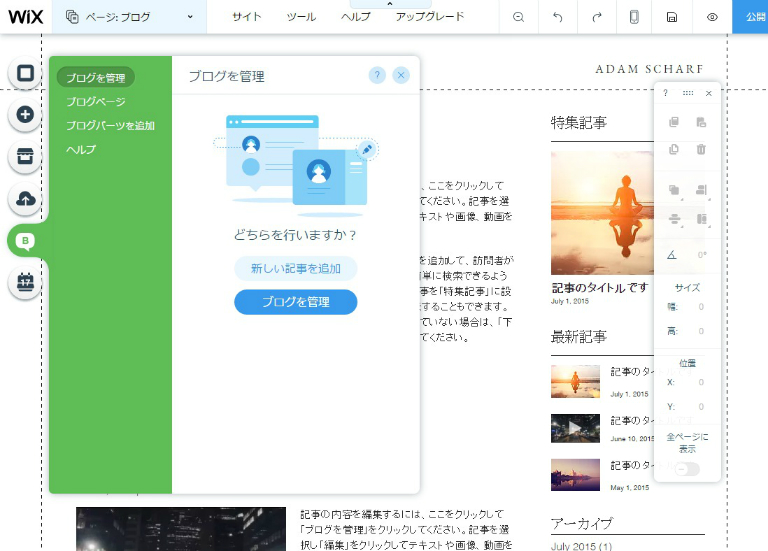
まずは作成したサイトにブログを追加します。メニューからワンクリックで追加できてお手軽です。
もちろんデザインも作成したサイトに合わせたスタイルで作成されるのでASPのアメブロなどのブログよりもオリジナリティの高いブログを作成する事ができます。
細かな設定もできるブログ設定
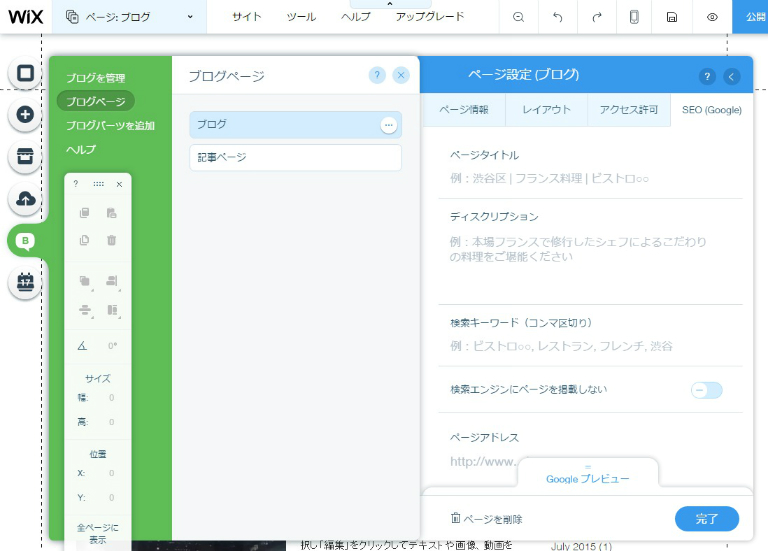
ブログ全体の設定はブログ設定から行います。「ブログ」と詳細ページの設定の「記事ページ」の項目があり、それぞれレイアウトやSEO設定(タイトルやディスクリプションなど検索結果やSNSでシェアされた際に拾われる文章になります)などが行えます。アクセス設定では会員向けのクローズドなコンテンツも作成ができるようです。
また一覧ページのサムネイルの画像サイズ、タイトルの文字数制限や、日付の表記、一覧に何件表示するかといった細かい設定ができるのがWordpressのような感じで便利だと思いました。
便利なブログパーツの設定
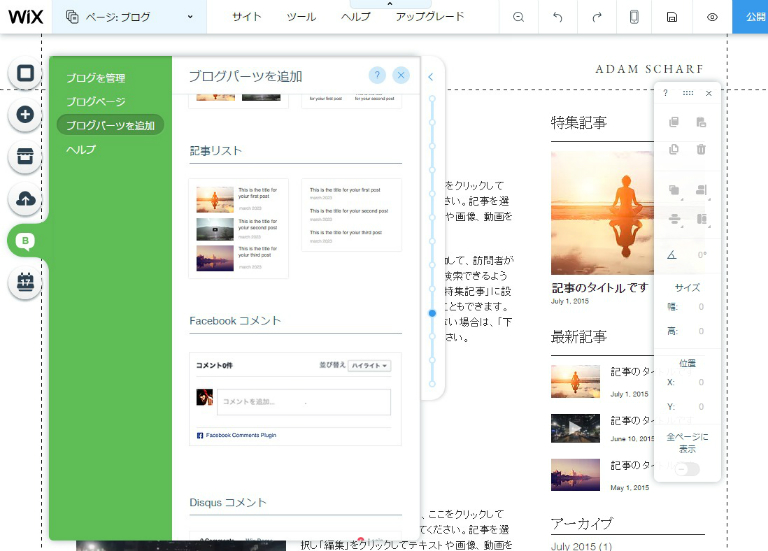
表示に関するブログ設定以外にも機能を増やすブログパーツを追加する事で、サイドメニューに表示させるアーカイブリスト、新着一覧、ピックアップ記事一覧などのメニューや、RSS、タグクラウド、FacebookコメントなどのWordpressなどではお決まりのパーツも準備されています。これらをコードを書かずに機能追加していけるのでWordpressと似たような機能性の高いオリジナルブログを作成できます。
使いやすいエディタ
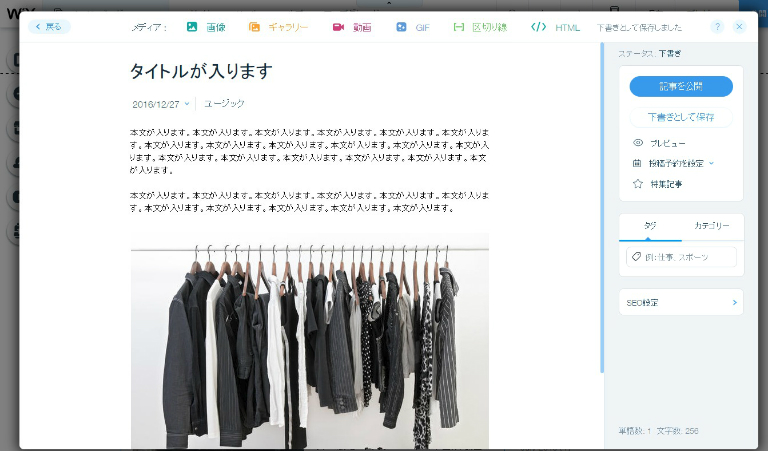
次に記事作成ですが、ブログ記事作成はサイト編集のような見たままのレイアウト画面ではなく、独自のリッチエディタ画面が用意されていて記事に集中して作成できるイメージです。エディタの機能も簡単なテキストの装飾機能と上部に画像、動画、アニGIFといったメディア挿入の機能がわかりやすく配置されていて使い勝手が良さそうです。
フリー素材がすぐ利用できる!
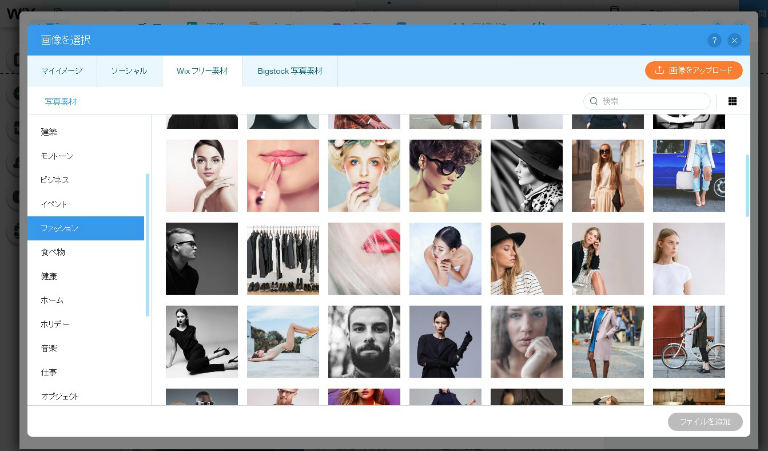
画像については独自の画像をアップする事も可能ですが、Wixのフリー素材を管理画面から検索して本文に挿入できる機能は毎日ブログを書く場合、フリー素材サイトから検索してPCに保存してというフローを省略できるので、とても便利だと感じました。
動画
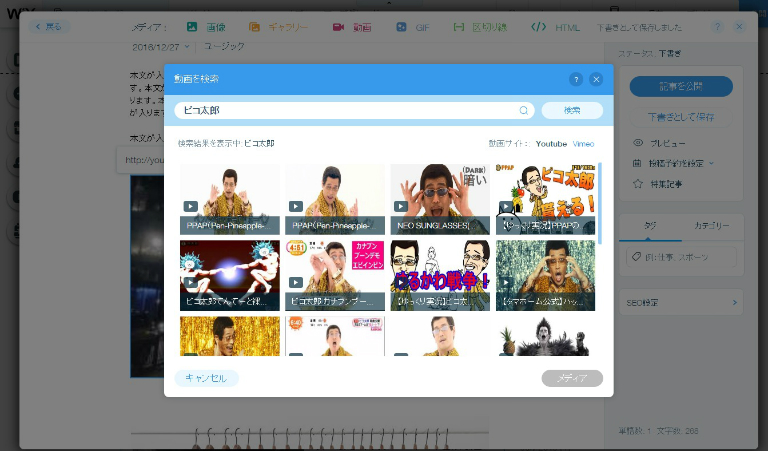
画像だけではなくYoutube、vimeoから動画を検索して本文に挿入する事も可能です。オリジナルの動画を入れたい場合は自分のYoutubeアカウントを作成して動画をアップし、公開する事で検索で出てきますので、記事中で利用する事ができます。
動画のアップ方法に関しては、直接サーバーにアップする方式よりもYoutubeを利用したほうが回線負荷を軽減できたり、閲覧端末の環境に依存しないのでおすすめです。このあたりがすべてYoutubeサイドで調整してくれます。
HTMLモードもあり
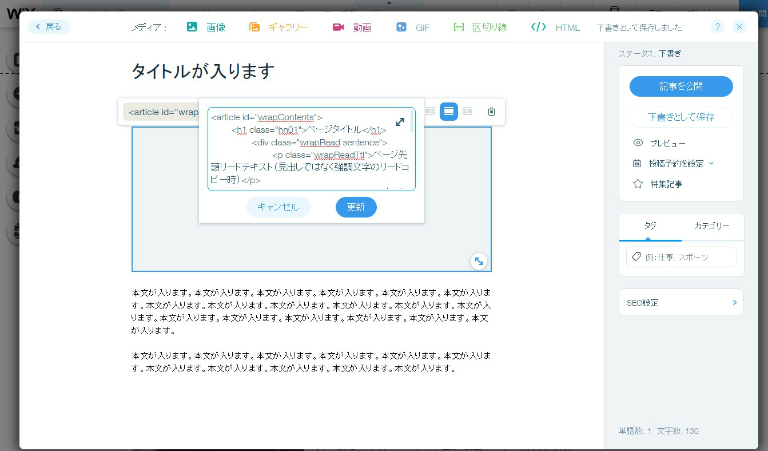
基本はリッチエディタでHTMLを書かずに記事を作成するモードなのですが、HTMLを入れることも可能です。独自のclassやCSS、JSなども本文中にインラインで書き込むことで独自の表現を利用できそうです。
まとめ
使ってみた感触としてはWordpressとアメブロといったASPのブログサービスの中間といった印象ですが、デザインテンプレートがとても豊富で、意外と設定も細かい所まで行えるのでWordpressの代用として活用できるのではと思いました。
基本的にブログは記事の内容が重要でそこに労力を割くべきです。ツールは高機能ではなくても使いやすさや素材管理が容易になるような機能が重要だと思います。私も来年こそはもっと記事を書いていきたいと思います。